Win10系统玩游戏时怎么设置游戏全屏
今天给大家介绍一下Win10系统玩游戏时怎么设置游戏全屏的具体操作步骤。
1. 打开电脑,进入桌面,左下角找到开始图标,右键;

2. 在打开的菜单中,找到运行,点击;

3. 在打开的运行窗口,输入regedit,确定或回车;

4. 然后打开注册表编辑器,依次展开HKEY_LOCAL_MACHINE\SYSTEM\ControlSet001\Control\GraphicsDrivers\Configuration

5. 接下来找到Configuration文件夹,在其下面找到MSBDD_AUO303C0开头的文件夹,打开之后,找到00文件夹打开,在00文件夹下,找到00文件,打开,最后在页面右侧找到Scaling,右键;

6. 在打开的菜单中,选择修改选项;

7. 在弹出的窗口中,数值数据中输入3,确定;

8. 返回桌面,找到控制面板,双击打开;
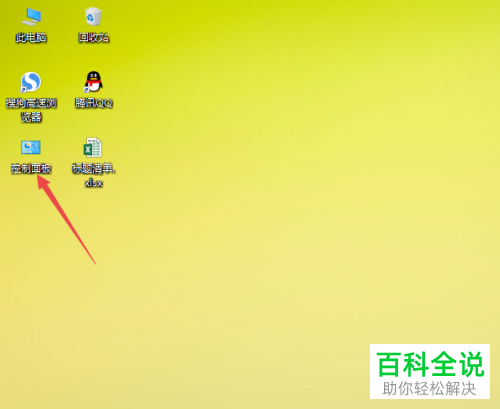
9. 进入控制面板后,点击页面中的程序选项;

10. 进入程序页面后,右侧程序和功能下,点击启用或关闭windows功能;

11. 如图在打开的对话框中,勾选并打开旧版组件选项,将下面的DirectPlay选项勾选上,最后确定即可解决问题。

以上就是Win10系统玩游戏时怎么设置游戏全屏的具体操作步骤。
赞 (0)

